iPad版Office是专为iPad设计的微软Office应用三件套:Word、Excel和PowerPoint,那么微软这次单独上架的Office for iPad怎么样呢,下面潇潇就来介绍呗。
下载地址:https://www.paopaoche.net/yx/officeipad/
尽管免费能使用的功能有限:只能阅读不能新建或编辑文档,想要使用完整Office服务需要购买Office 365,但是对于很多用户来说,能读就已经足够了!

Office for iPad功能完备,是微软专为苹果设备从头开发的,如果说在开发过程中有什么东西是阻碍的话,那就是苹果稍显陈旧的移动操作系统了。
微软观察家Paul Thurrott在苹果iPad Air上体验了Office for iPad,这款设备很漂亮很薄,系统是iOS 7,虽然相比之前的版本有所改进,但是始终欠缺基本的生产力相关的功能,例如同屏展示至少两款应用。所以Office在该平台上没能酣畅淋漓地发挥。
除了这些小瑕疵之外,Office for iPad的表现让人印象深刻,十分惊艳。
iPad版Office与Office手机版(iPhone、Android、WP)不同,它不是一个应用,而是包含三个独立的应用,你可以单独下载Word、Excel、PowerPoint。

OneNote之前就已经面向iPad发布了,所以这次没有包含在Office for iPa中。
Office for iPad是免费的,即使你没有购买Office 365订阅,依然可以使用它进行阅读文档、展示PowerPoint演示文档、查看来自OneDrive的文件。只是不能新建或是编辑,你需要购买Office 365个人版或者家庭版、企业版。
一份订阅可以让你在5台iPad上使用Office,此外,你还可以在5台PC或是Mac上使用Office,两者不是覆盖关系。所以说,微软还是比较厚道的。
想要知道Office for iPad有多强大吗?举个例子,用它能瞬间打开575页的Windows 8.1指南,除了刚开始花了一小会儿下载原始文件(这份文档保存在企业版OneDrive中),其文档阅读和编辑性能都很棒!是真的,一点也不是替微软卖瓜。
首先,也是最令人满意的是,Office文档的呈现是完美的:所有内容的格式都是正确的,包括图片。微软声称文档在iPad上的显示与在PC上一样漂亮,确实不是吹牛。单就这一点,iPad用户就应该感到满意了,要知道在Office Mobile中,微软只是保持底层格式的忠诚,但是没能保证显示也完全正常。

在iPad上使用虚拟键盘和手指操作Office感觉如何?你会见到很多熟悉的、iOS标准的控制键,微软希望iPad用户在使用时不要有陌生感。另外,微软还定制了一些控制选项,让Office的操作更加顺手。

其中一个在三款应用中都提供的一个功能是微软定制的缩放服务,当你选择文本时它会放大显示,让你能更精确地在定位光标。这没办法截图,相信大家能理解,在触摸屏上将光标放到指定的地方比较有难度,通常要试一两次才能成功,而微软提供的这种缩放功能就解决难题,让你一次就成功将光标放在自己想要的位置。

说到定制,不得不提Excel键盘。很少人知道这个,因为它确实比较少用。iOS允许开发人员为自己的应用定制专用的键盘,所以微软为Excel开发了一个。在iOS系统的虚拟键盘上点击ABC/123按钮就能调出这个Excel专用键盘。这个Excel专用键盘为你提供了常见的函数,例如“=”(创建函数)。

微软还聪明地处理了弹出菜单,当键盘出现时,弹出菜单就会自动隐藏。

当你从OneDrive中打开一个文档,它会从云端下载,但是默认是不保存到设备本地的,这也是考虑到iPad内存较小而专门设计的。(当然你也可以选择将文档锁定,让它们保留在设备上)
你还可以与他人实时协作,共同编辑文件,他们可以使用PC、Mac、Office Online或是同样使用iPad。
当然了,你同样能配合实体键盘使用Office for iPad,苹果的Mac键盘兼容iPad,一些第三方键盘也可以用于iPad,对于习惯在桌面上使用Office的用户,配合键盘用起来会更舒适。
Office for iPad适用于iPad、iPad mini,系统要求iOS 7.0或更高版本,提供了29种语言版本:中文, 丹麦文, 乌克兰文, 俄文, 克罗地亚文, 加泰罗尼亚文, 匈牙利文, 印度尼西亚文, 土耳其文, 希腊文, 德文, 意大利文, 挪威尼诺斯克文, 捷克文, 斯洛伐克文, 日文, 法文, 波兰文, 瑞典文, 罗马尼亚文, 芬兰文, 英文, 荷兰文, 葡萄牙文, 西班牙文, 韩文, 马来文。面向全球135个国家和地区免费提供。
上文中我们也说过,Office for iPad提供的免费功能有限,如果你想新建或是编辑文档,就需要购买Office 365,想必大家十分关心,不花钱的话,能如何使用Office for iPad呢?主要包括:
1、打开文档
你可以使用它打开Word文档、Excel表格、PowerPoint演示文稿,这些文档可以是存储在OneDrive中的,也可以是本地的,或是电子邮件的附件,或者是第三方办公软件中的。
2、阅读
你可以浏览Word文档、Excel电子表格、PowerPoint演示文稿。
3、复制和粘贴
你可以从Office文档中拷贝任何内容到iPad粘贴板,可以将复制的内容复制到其它应用中。
4、浏览评论
你可以查看(但不能自己发表)“追踪修订”评论。
5、分享
你可以将Office文档分享为邮件附件或超链接。
6、排序和过滤表格
在Excel中,你可以对表格进行排序或过滤(但不能保存这些变化)。
7、展示演示文稿
在PowerPoint中,你可以全屏浏览发言人的笔记(支持通过Air Play连接的其它显示屏),使用软件自带的激光指针、笔或荧光笔。
结语:
Office for iPad令人印象深刻,功能十分完善,在iPad上的使用也毫无违和感,对于喜爱iPad又需要办公的人来说,Office for iPad让你无需做出艰难的抉择,鱼和熊掌兼得,堪当iPad上办公软件的首选。Office for iPad也让我们再次见证微软的实力,这个老牌软件厂商创新与稳健并存,有能力为人们提供真正需要的服务、应用程序。
在最后,我们一起了解一下Office for iPad的完整功能:
Word for iPad:
1、免费阅读Word文档,要创建新文档或是对文档进行编辑,则需要订阅Office 365。
2、图像、表格、图表、SmartArt、脚注、公式等皆能完美呈现,效果媲美PC或Mac,内容和格式将跨PC、Mac、平板电脑和手机等所有设备保持一致。
3、你可以从OneDrive、OneDrive for Business或SharePoint查看电子邮件附件并访问所有Word文档。
4、自动保存文档,外出时的工作内容绝不会丢失。无论先前使用何种设备,Word for iPad都会为你保存最后结束工作的位置,并从你上次停止工作的地方开始。
5、跟踪修订、添加批注,并支持与其他人同时处理同一文档。
Excel for iPad:
1、免费查看Excel电子表格,要创建或是编辑,则需要订阅Office 365。
2、公式、表格、图表、批注、超链接、迷你图、条件格式等皆能完美呈现,内容和格式将跨 PC、Mac、平板电脑和手机等所有设备保持一致。
3、你可以从OneDrive、OneDrive for Business或SharePoint查看电子邮件附件并访问所有Word文档。
4、自动保存电子表格,外出时的工作内容绝不会丢失。无论先前使用何种设备,Excel for iPad都会为你保存最后结束工作的位置,并从你上次停止工作的地方开始。
PowerPoint for iPad:
1、免费查看和展示PowerPoint演示文稿。要创建并编辑,需要Office 365订阅。
2、图像、表格、图表、SmartArt、切换、动画等皆能完美呈现,演示时,你可以使用内置激光指针、笔或荧光笔。
3、全面支持字体、图片、表格、文本框、形状、切换、演讲者备注等丰富的格式。
4、自动保存演示文稿。
5、支持与其他人同时处理同一演示文稿。
相关文章
- 15-07-09深空传说游戏攻略 tales from deep space攻略(更新完第十六部分
- 15-06-23那年那兔那些事儿vip等级特权一览 vip等级价格一览
- 15-06-18魔天记vip12玩家怎么玩 rmb玩家实用攻略
- 14-03-29iPad版Office和其他ipad办公应用价格对比
共0条相关评论
最新最热相关资源

招财猫理财iphone版类型:商业金融大小:148.2M
下载
新古龙群侠传iphone/ipad版类型:角色扮演大小:37.7M
下载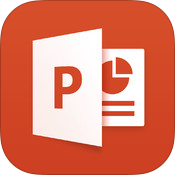
Microsoft PowerPoint for iPad类型:学习办公大小:261.9M
下载
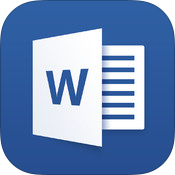
Microsoft Word for iPad类型:学习办公大小:273.9M
下载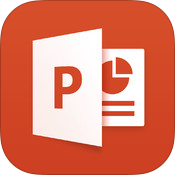
Microsoft PowerPoint for iPad类型:学习办公大小:261.9M
下载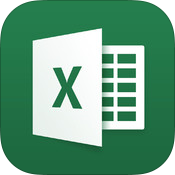
Microsoft Excel for iPad类型:学习办公大小:274.0M
下载
文章排行
安卓苹果应用推荐

便娘收藏类型:益智休闲大小:17M
下载
幸运乐园类型:益智休闲大小:18.8M
下载
金属转轮类型:动作冒险大小:20M
下载
兰博基尼Urus遨游迪拜模拟器手机版(City Drive Urus)类型:模拟经营大小:71.6M
下载
菇菇逃脱游戏(なめよん)类型:益智休闲大小:60.9M
下载
音乐世界Cytus2类型:益智休闲大小:1.52G
下载

万万没想到之大皇帝iPhone/ipad版类型:策略棋牌大小:165M
下载
Pool Break 3D桌球iphone/ipad版类型:体育游戏大小:8.4M
下载
食人鱼3DD iphone版类型:动作游戏大小:60.9M
下载
Jelly Defense果冻塔防iphone/ipad版类型:策略游戏大小:298M
下载
Munch Time午餐时间iphone/ipad版类型:休闲益智大小:23.8M
下载
Tiny Troopers小小部队iphone/ipad破解版类型:射击游戏大小:48.1M
下载
最新文章
 第五人格新监管者渔女-第五人格人物介绍第五人格新监管者渔女-第五人格人物介绍
第五人格新监管者渔女-第五人格人物介绍第五人格新监管者渔女-第五人格人物介绍 阴阳师善神什么时候出 善神上线时间介绍阴阳师善神什么时候出 善神上线时间介绍
阴阳师善神什么时候出 善神上线时间介绍阴阳师善神什么时候出 善神上线时间介绍 云顶之弈11.7更新内容有哪些 云顶之弈11.7版云顶之弈11.7更新内容有哪些 云顶之弈11.7版
云顶之弈11.7更新内容有哪些 云顶之弈11.7版云顶之弈11.7更新内容有哪些 云顶之弈11.7版 忘川风华录李清照什么时候出 最新天级角色李忘川风华录李清照什么时候出 最新天级角色李
忘川风华录李清照什么时候出 最新天级角色李忘川风华录李清照什么时候出 最新天级角色李 原神尤拉什么时候出 原神尤拉上线时间介绍原神尤拉什么时候出 原神尤拉上线时间介绍
原神尤拉什么时候出 原神尤拉上线时间介绍原神尤拉什么时候出 原神尤拉上线时间介绍 云顶之弈11.6更新内容有哪些 云顶之弈11.6版云顶之弈11.6更新内容有哪些 云顶之弈11.6版
云顶之弈11.6更新内容有哪些 云顶之弈11.6版云顶之弈11.6更新内容有哪些 云顶之弈11.6版 原神1.5版本什么时候更新 原神1.5版本时间原神1.5版本什么时候更新 原神1.5版本时间
原神1.5版本什么时候更新 原神1.5版本时间原神1.5版本什么时候更新 原神1.5版本时间 原神尤拉什么时候出 尤拉上线时间介绍原神尤拉什么时候出 尤拉上线时间介绍
原神尤拉什么时候出 尤拉上线时间介绍原神尤拉什么时候出 尤拉上线时间介绍



 湘公网安备 43011102000836号
湘公网安备 43011102000836号
查看所有0条评论>>